手机照片怎么传到u盘里面,现如今手机已经成为我们生活中不可或缺的一部分,无论是记录美好瞬间还是保存珍贵回忆,手机照片扮演着重要的角色,随着照片数量的增加,手机内存的容量往往显得有些捉襟见肘。为了释放手机内存空间,将手机里的照片拷贝到U盘已经成为许多人的选择。如何将手机照片传输到U盘里面呢?下面将为大家详细介绍几种简便的方法。
如何将手机里的照片拷贝到U盘
具体步骤:
1.首先将充电线的大头直接插在电脑的USB接口上,另一端插手机口。如果你要把照片存到U盘里,请把U盘也插入到相应的USB接口,如下图

2.这时你的会弹出一个框,你选择连接方式“传照片”
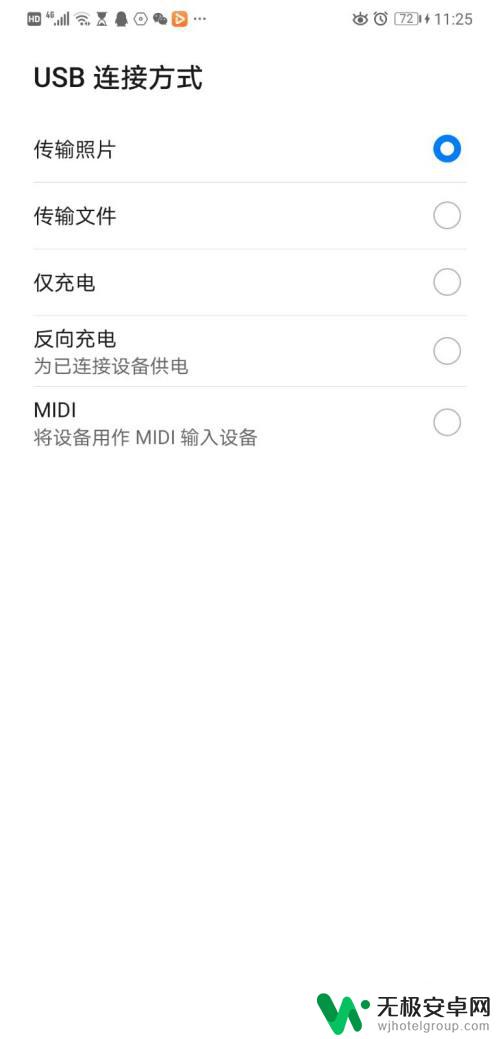
3.接下来,用电脑操作,点击“此电脑”

4.这里你从这里面找到对应你的手机型号的一个文件,像我的是华为 “MATE 20”这里就出现了这个,见下图
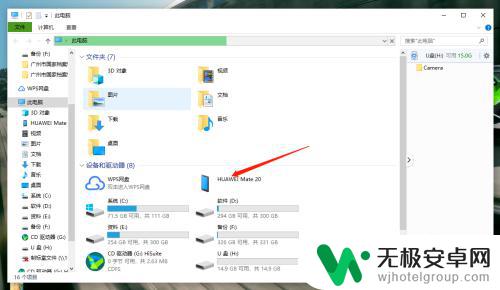
5.点击打开文件,再打开文件找到里面的'Camera'打开

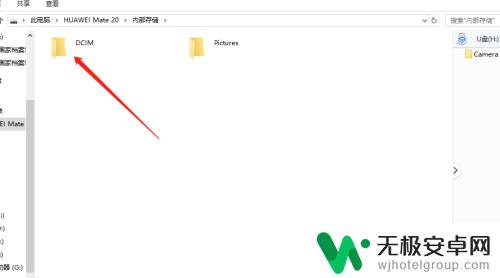
6.找到下面这个一样的文件,完全打开就是你手机里所有的照片了
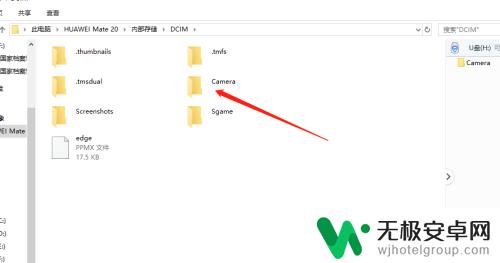
7.在这里你可以选择自己想要 的照片直接复制再粘贴到你的U盘或者电脑的存储盘里,手机里的照片就可以放心清理了。提升手机的空间。
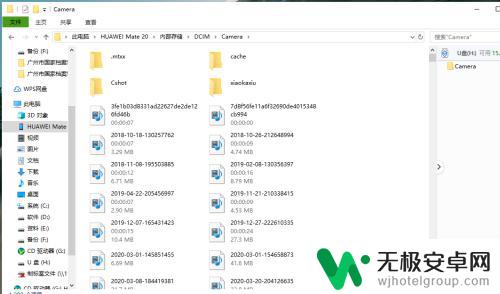
以上是关于如何将手机照片传输到U盘的全部内容,如果您遇到了同样的问题,可以参考本文中介绍的步骤进行修复,希望本文能够对您有所帮助。











